由于操作系统的设计以及维持系统效能的考虑,用户经常以为删除文件后,清理回收站后,文件就没有外泄的忧虑。其实,以Windows操作系统来说,所谓的清除文件,也仅是删除文件配置表中的参照资讯,甚至是格式化整个硬盘,透过一些常见的恢复软体如:FinalDATA、Recuva,针对硬盘的RAW DATA来进行文件分析,依然有机会将文件还原,甚至是毫发无伤。 此外,就算是硬盘删除文件位置遭到复写,当资料有其价值时,透过硬盘碟盘磁化的物理特性,将取得的硬盘送到些实验室的机构,有心人士依然有机会透过高科技将部份资料还原。
由于上述的种种原因,硬盘资料的保密性,其实充满了不确定性,当电脑送修、把旧硬盘卖出或者年限以至而需要报废的硬盘,如果里头放有牵涉个人隐私或者敏感类型的文件,还是需要透过辅助工具来达到保护的效果,避免有心人士一窥内部文件资讯。我们虽没有保留一些太傻太天真视频了,但有些工作我们最好还是处理一下为好。
这阵子在帮朋友处理硬盘的时候,同样的问题又浮上心头,想起了一套好阵子没用的开源软体: Eraser,软体本身提供各种强度不同的演算法来将资料反覆写入在硬盘上,来达到彻底将原始文件删除的效果,在开发团队历时两年的开发,在去年年底正式释出Eraser 6 Stable的版本,并且同时支持Windows XP/Vista/7 等操作系统,并可以经过设置让用户定期自动或者是手动进行文件删除的动作。

软体名称: Eraser
官方网页: http://eraser.heidi.ie/
安装注意事项
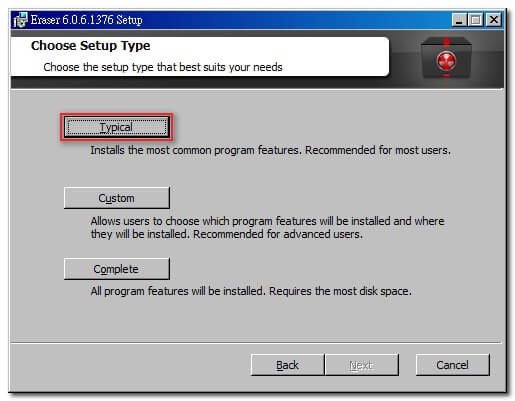
Eraser的安装过程并没有太多繁琐的设置,除了在选择安装类型要稍微留意外,一般用户请选择安装模式”Typical”既可。
使用教学
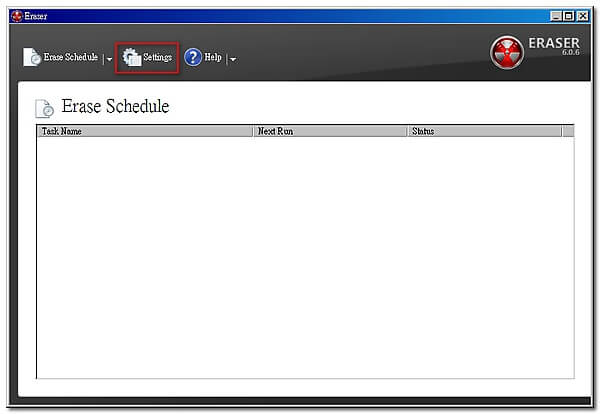
Eraser本身的使用画面非常简洁,仅提供行程设定,不过在正式使用前,我们先跳到软体设置的部份。

在整合设定的部份, Eraser允许用户切换不同语系,不过在最新版中尚未提供中文简体,另外勾选整合Windows文件管理器,用户可以直接针对文件、资料夹以及整个硬盘来处理文件删除的动作。

Erase提供了各式各样的演算法,甚至包含各国官方或者是安全部门所制定对于文件销毁的标准处理演算法,用户可以针对使用环境来挑选不同的删除方式,在预设的部份,清除文件是采用由Peter Gutmann所研究出来的Gutmann演算法,高强度的复写资料到硬盘中,已确保文件没有任何被还原的机会。 至于清理硬盘剩余位使用的空间,则是采用Pseudorandom data的方式,在文件所在位置写入随机的资讯( 近似的British HMG IS5则是在文件位置填入0 ) 。此外,Eraser预设在进行删除动作时,如果文件目前处于Locked状态时,会先解除状态,如果用户考量误删文件的一律,可自行衡量是否要关闭强制写入功能。

至于行程设定,预设是当行程工作完成时会将行程移除,如果有移除动作尚未完成时,会重新启动移除动作。
定时运行设置
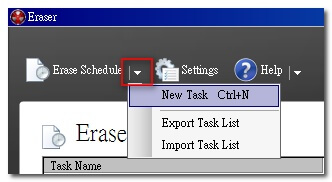
除了 建立新行程外, Eraser也可以导入/导出已经建立好的行程列表。

定时运行有手动(也就是自行决定时间)、立即、操作系统重开机时以及反覆(可以透过指定重复的执行次数以及时间),选择好行程模式后,可以按下Add Data来指定删除对象。

在指定删除文件类型前,除了套用Eraser本身的预设值之外,用户也可以自行挑选删除方式,至于移除目标,定时功能提供删除“文件、资料夹、硬盘位未使用空间以及回收站”,我一般都是整个盘。
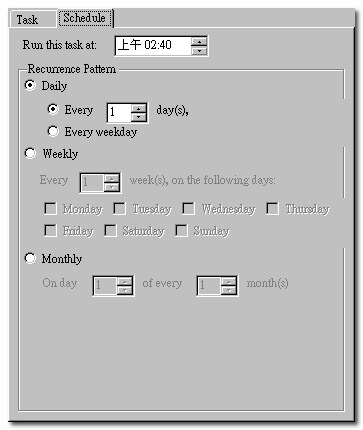
只有在使用Recurring时,用户才可以决定行程启用时间。
即时删除
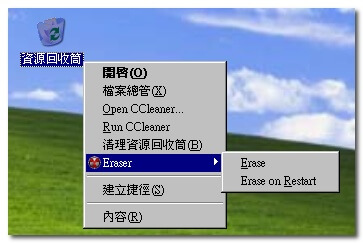
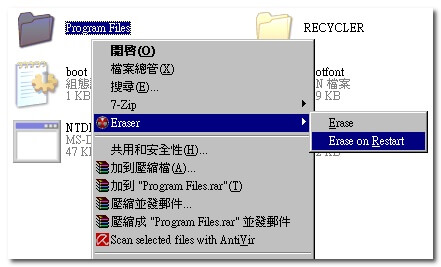
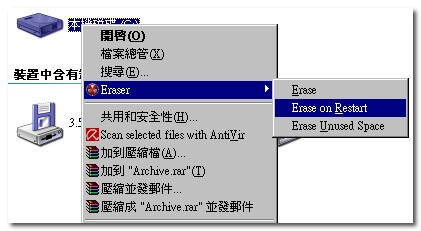
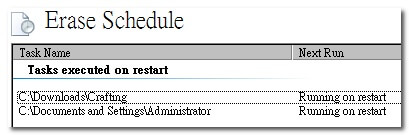
由于Eraser整合了Windows文件管理器,用户可以在回收站、文件夹甚至是硬盘图示上方按下右键来处理文件抹除动作( 此处用户无法指定演算法,直接采用软体设定好的方法 ),此处如果用户选择”Erase on Restart”, Eraser则会自动将处理动作加入行程中,下次重开机时会自动开始执行。
以Eraser所提供的Gutmann 35 Pass来说,抹除1GB的文件,就等于在原始文件位置重复写入35次,也就是写入35GB的资料,对于系统来说,对于较低阶的电脑而言,不仅不是件轻松的动作,同时也会耗费不少的系统资源和时间在处理这些I/O动作,也因此,抹除文件的种类以及时机的选择也就格外重要。 加上目前硬盘容量越来越大, 1TB似乎已经是主流,2TB更是已经出现在快成主流,如果选择Gutmann 35 Pass来清除整个硬盘资料,强度是毫无疑问,只是对于一般用户而言,似乎是有点太超过了,在官方讨论版上面也有建议,如果是抹除一般硬盘,基本上通过一次完整的Pseudorandom data,已经可以让市售的硬盘还原软体毫无作用,提高到二至三次,甚至是有机会阻挡microscopic forensic analysis来取得硬盘资讯。
另外一个使用上该注意的问题就是对于USB U盘是否应该也可以使用Eraser,由于U盘并非采用磁性来纪录资料,加上Memory Cell本身是有寿命限制,写入资料是采用Wear levelling的演算法来处理,在OS Level,使用Eraser的确会有资料已经被复写的假象,实际上在写入的资讯并不会在原本文件位置,而是随机写入其他标记为可用空间的Memory Cell,也因此,最简单的复写方式就是将U盘空间填满,利用像是Gutmann 35 Pass这种方式来处理U盘,只会造成U盘寿命的简短,如果携带资料真的机敏等级较高,不妨采用同样是Open Source的编码软体: TrueCrypt,在随身碟中建立加密区块来储存文件。
备注:移除特定资料夹、文件,让人第一个想到的应用就是移除浏览网页所留下的文件,尤其Cookie, History中或多或少会包含一些个人资料,以Firefox为例,定期抹除Cache和History,也可以删除Firefox所产生的SQLite来提升一点浏览器效能( 相关介绍 )
Firefox Cache : %LOCALAPPDATA%\Mozilla\Firefox\Profiles\
Firefox Hitory : %APPDATA%\Mozilla\Firefox\Profiles\
%APPDATA%\Mozilla\Firefox\Profiles\
%APPDATA%\Mozilla\Firefox\Profiles\
( ↑这会删除Firefox纪录的网站密码↑ )
%APPDATA%\Mozilla\Firefox\Profiles\
%APPDATA%\Mozilla\Firefox\Profiles\
